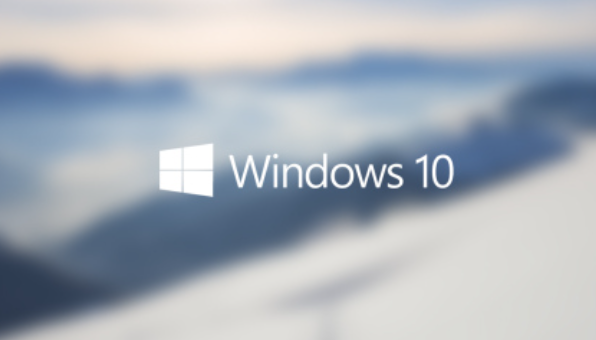win10关机了又自动启动怎么关
发布时间:2023-04-13 11:36:07来源:pi7手游网作者:匿名
win10关机后自动重启各种方法都试了还是不行?不少用户碰到电脑关机之后自动重启的问题不知道怎么彻底解决,win10关机后自动重启是什么原因造成的,怎么解决这个问题,下面有兴趣的用户和小编一起来了解下具体的操作和思路吧~
WIN10相关推荐:

win10关机了又自动启动怎么关

方法一
1、在桌面上按下【win+i】快捷键,调出设置选项界面,选择【系统和internet】进入。
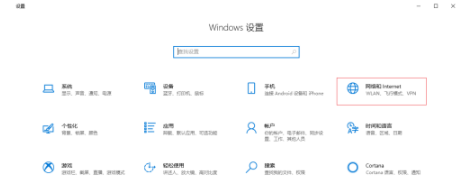
2、进入设置界面,在主页下面的搜索框搜索【控制面板】,然后进入。
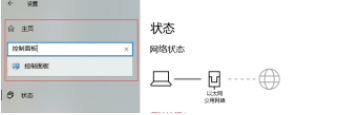
3、在控制面板界面选择【硬件和声音】,接着点击【电源选项】。
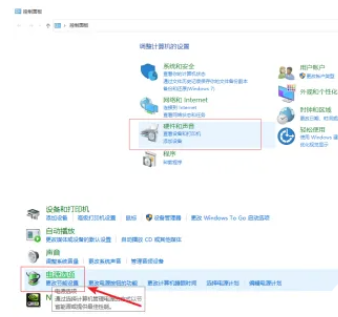
4、在电源选项界面的左侧选择【选择关闭盖子的功能】,然后点击【更改当前不可用的设置】。
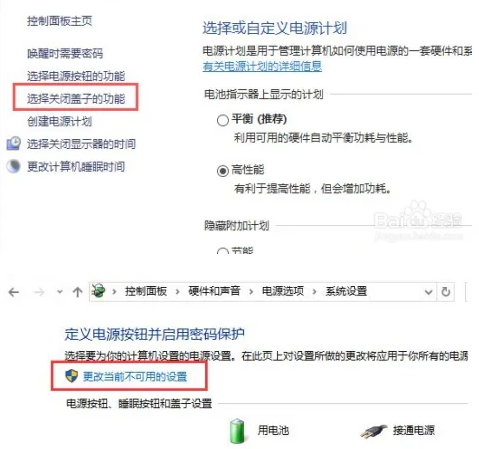
5、在【关机设置】中,取消【启用快速启动】前的勾选,然后单击【保存修改】即可。
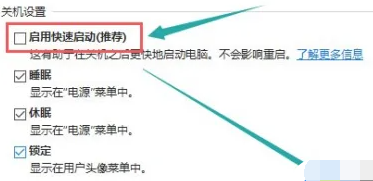
方法二
1、双击打开控制面板,点击系统。
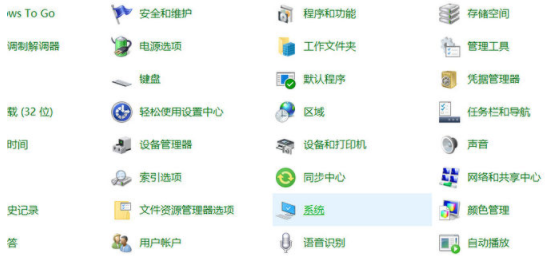
2、点击高级系统设置。
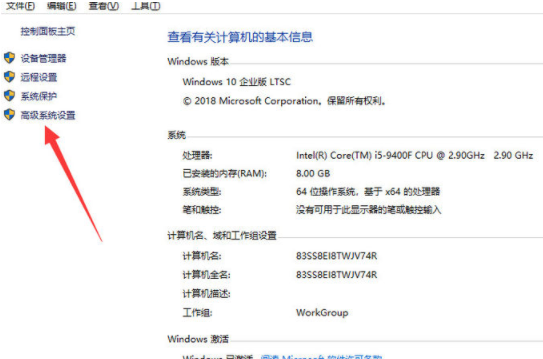
3、点击高级——设置。
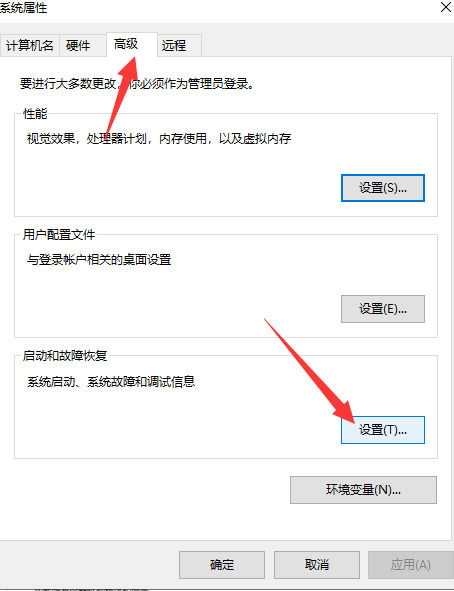
4、取消系统失败下的自动重新启动即可!
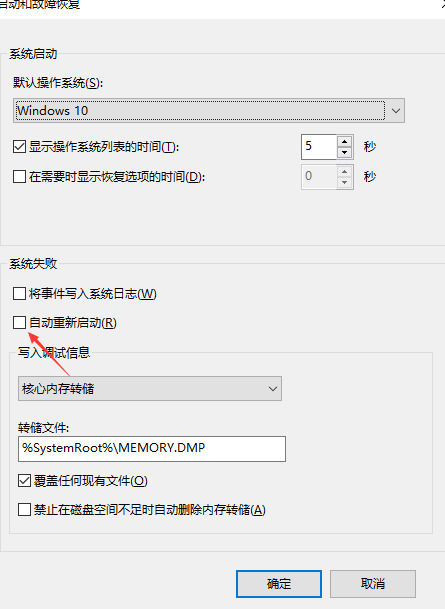
上述就是小编带来win10关机了又自动启动怎么关的具体操作步骤啦,大家更快去应用中按照文中的顺序操作一番吧!关注我们每天还可以获得更多操作教程哦~
注:文中插图与内容无关,图片来自网络,如有侵权联系删除。
上一篇:win10硬盘故障05怎么办
下一篇:win10锁屏后无法唤醒怎么办
相关推荐
猜你喜欢
找不到合适的办公管理软件?专注于企业办公管理的软件有什么?员工与公司的关系是各个行业达成效益的很重要的因素,怎么及时的处理员工对公司的反馈呢?pi7小编来为大家推荐一些非常简便易用的办公管理软件app,这些软件的办公功能都十分齐全,能够满足大家的日常办公需求哟,需要的朋友可以来下载体验一下。
- 热门教程
- 最新教程
-
01

热播最新MV在线观看免费高清:畅享精彩视听盛宴 2024-10-21
-
02

如何获取无人深空强化艇 2024-10-12
-
03

win7网卡驱动安装失败怎么办 2024-09-27
-
04

支付宝关闭钱管家功能怎么关闭 2024-09-26
-
05

启动win10pe进不去怎么办 2024-09-19
-
06

小红书怎么更改在线状态 2024-09-11
-
07

word通配符在哪里找出来 2024-08-20
-
08

微信加我为朋友时验证怎么加不上 2024-08-16
-
09

wps首字母大写怎么关掉 2024-08-15
-
010

支付宝小荷包背景图怎么换 2024-08-09